
일정 및 생산
모듈 가이드 - 심층 분석!

개요
효율적인 생산 계획을 위해서는 현재 이행되지 않은 판매 주문, 자재 요구 사항 및 현재 재고 수준에 대한 지식이 필요합니다. 초과 생산은 비용이 많이 들고 제품 만료로 이어질 수 있습니다. Under Production은 주문 이행에 영향을 미치고 제품 리드 타임을 늘립니다. 이러한 이유로 생산 계획이 중요합니다.
최적화된 생산 계획을 보장하기 위해 V5 추적 가능성은 현재 완제품 SKU 재고, WIP 및 원자재의 데이터를 병합합니다. 그런 다음 이 데이터는 스케줄러가 즉각적인 최소 요구 사항을 충족하거나 배치 효율성을 최대화하기 위해 추가 재고를 허용하는 생산 주문을 생성할 수 있도록 하는 '부족 분석'을 생성하는 데 사용됩니다.
최적화된 생산 계획은 낭비를 줄이고 재고를 적게 유지하며 수동으로 생산을 계획하는 시간을 줄여 기업에 혜택을 줍니다.
이 모듈 가이드는 '생산 계획'와'계획'를 클릭하여 V5 Traceability 내에서 배치 및 제품의 생산을 예약할 수 있습니다.
차례
1. 기본 일정
1.1. 배치 및 제품 생성 및 스케줄링
제어 센터에 로그인하고 '내 공장' 아래의 '생산 계획' 탭을 열어 배치 일정을 시작할 수 있습니다(1). 그런 다음 강조 표시된 작업(2)에 필요한 배치와 함께 이미 생성/예약/완료된 작업 목록(3)을 표시하는 생산 계획 창이 표시됩니다. 오른쪽에는 목록도 볼 수 있습니다. 방식 'Create', 'Schedule' 버튼과 함께 시스템에 입력됩니다.
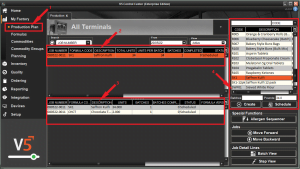
이 페이지의 열 정의에 대한 자세한 내용은 제어 센터 가이드를 참조하십시오. 여기에서 지금 확인해 보세요..
- 배치 또는 제품 생성
오른쪽 패널에서 수식이 강조 표시된 상태에서 '만들기' 버튼을 사용하면 모든 요구 사항이 포함된 작업이 생성되고 작업 목록에 '보류 중'으로 표시됩니다. 즉, 관련 프로덕션 터미널에 즉시 표시되지 않습니다. 이 작업 생성 방법에는 몇 가지 이점이 있습니다.
- 생산 터미널로 보내기 전에 작업을 수정할 수 있습니다. 이에 대한 자세한 내용은 아래를 참조하십시오(아래의 일괄 처리 링크).
- 관리자와 감독자가 터미널 운영자의 화면을 어지럽히는 이러한 작업 없이 미래에 작업을 만들 수 있습니다.
- 배치 일정 잡기
오른쪽 패널에 포함된 배치 공식을 클릭하면 시스템이 자동으로 1 배치에 대해 아래 상자를 채웁니다.
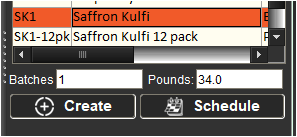
왼쪽 상자는 예약할 배치 수이고 오른쪽 상자는 표준으로 자동 채워집니다. 기본 크기 공식의 기본값에 있는 공식의 측정 단위.
그런 다음 특정 작업에 적합한 중량 및 배치 조합을 예약할 수 있습니다. 작업/주문.
표준 기본 크기로 1개 이상의 배치를 예약할 수 있습니다.
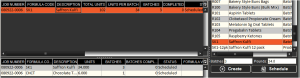
기본 크기가 다른 1개 이상의 배치를 예약할 수 있습니다(시스템은 필요한 성분에 대해 적절한 계산을 수행하고 서브믹스:
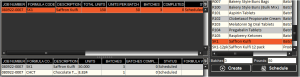
또는 1개의 대규모 배치를 예약할 수 있습니다(다시 시스템은 재료 및 하위 혼합 요구 사항에 대해 적절한 계산을 수행합니다).
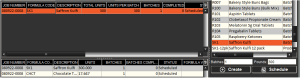
1 배치에서 생산할 수 있는 공식의 양에 대한 제한은 최소 및 최대 제품을 통해 제어되며, 이는 다음과 같이 설정할 수 있습니다. 공식 생성될 때. Saffron Kulfi 예제의 경우 다음을 설정합니다.
따라서 최대값이 500이므로 340lbs를 예약할 때 시스템이 이를 각각 2lbs의 250개 배치로 분할했음을 알 수 있습니다. 시스템에서 이 계산을 수행하려면 배치 필드를 비워 두어야 합니다.
여기에서 시스템이 이것을 2개의 짝수 배치로 분할하는 방법에 주목하십시오. 그러나 최대 수량으로 배치를 예약한 다음 두 번째 배치에서 나머지 수량을 예약하도록 구성할 수도 있습니다.
제품 일정 잡기
'제품' 유형으로 수식을 예약하는 것은 위의 '일괄 처리' 수식과 유사한 방식으로 작동합니다. 주요 차이점은 1개 이상의 제품을 예약하는 경우 시스템에서 기본 크기를 기반으로 중량 요구 사항을 곱하지 않는다는 것입니다.
우리의 'Saffron Kulfi 12 pack' 제품 공식을 보고 이것이 어떻게 작동하는지 봅시다.
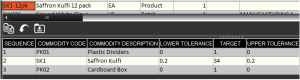
이것은 팩당 34lbs의 Saffron Kulfi가 있다는 것을 의미하므로 이 제품을 예약할 때 2개의 완제품을 요청하면 배치에서와 같이 1lbs에서 68개의 배치가 표시되지 않지만 대신 각각 2lbs의 Saffron Kulfi.
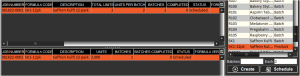
1.2. 작업 번호 매기기 및 순서 지정
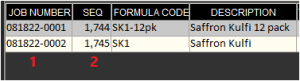
- 넘버링 (1)
작업이 생성되면 시스템에서 자동으로 작업 번호를 할당합니다. 이에 대한 기본 형식은 mmddyy-0000. 같은 날 새 작업이 생성될 때마다 끝에 있는 숫자가 1씩 증가합니다. 이 기본 형식은 원하는 경우 전역적으로 변경할 수 있습니다. SG 지원에 문의) 또는 해당 셀에 사용자 지정 작업 번호를 간단히 입력할 수 있습니다(고유해야 함).
- 시퀀싱 (2)
작업이 생성되면 시퀀스 번호(Seq)도 자동으로 할당됩니다. 이 시퀀스 번호는 작업이 터미널에 나타나는 순서를 나타냅니다. 이 순서는 다음을 사용하여 변경할 수 있습니다. '앞으로 이동'과 '뒤로 이동' 오른쪽 패널의 버튼.
기본적으로 터미널 운영자는 어떤 순서로든 작업을 수행할 수 있지만 터미널 수준에서 엄격한 순서를 적용하여 운영자가 순차적으로 작업을 완료하도록 할 수 있습니다.
1.3. 다른 터미널에 작업 할당
수식을 만들 때 다음을 수행할 수 있습니다. 그것에 생산 위치를 할당하십시오. 우리는 또한 할당할 수 있습니다 터미널 동일한 생산 위치(들)로. 이 두 가지 기능을 통해 창고의 특정 영역에서 다양한 배치 또는 제품을 계속 생산할 수 있습니다. 둘 중 어느 것도 수행하지 않으면 모든 예정된 공식이 모든 터미널에서 볼 수 있습니다.
Saffron Kulfi 배치 및 제품에 생산 위치를 추가하는 경우:

다음과 같은 다른 위치에 2개의 터미널을 할당합니다.


생산 계획에서 Saffron Kulfi 배치와 1개의 완성된 12개 팩을 예약하면 이것이 어떻게 작동하는지 알 수 있습니다. 페이지 상단의 터미널 드롭다운 메뉴를 사용하여 다른 터미널에 대해 예약된 다양한 작업을 볼 수 있습니다.
이 터미널 중 하나를 선택하면 생산 계획 창에서 해당 터미널에 할당된 작업만 표시됩니다.
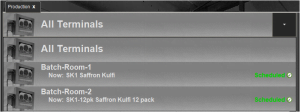
필요한 경우 공식의 기본값에서 생산 위치를 변경할 수 있습니다. 이는 '위치' 셀의 드롭다운 메뉴를 사용하여 하단 패널에서 수행할 수 있습니다.
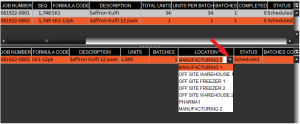
1.4. 생산 일자 지정
기본적으로 작업을 생성하거나 예약할 때 생산 날짜는 비어 있습니다. 즉, 관련 터미널에서 즉시 볼 수 있으며 처리될 때까지 계속 표시됩니다. 그러나 '생산 날짜' 셀 아래의 드롭다운 메뉴를 사용하여 생산 날짜를 지정할 수 있습니다.
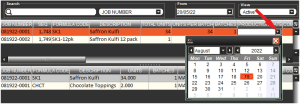
기본적으로 터미널은 생산 날짜가 없는 작업이나 현재 날짜에 예약된 작업만 볼 수 있습니다. 이것은 터미널이 과거와 미래의 다양한 시점에 예약된 작업을 볼 수 있도록 변경할 수 있습니다.
1.5. 추가 작업 상태
위의 '보류 중' 및 '예약됨'에서 몇 가지 잠재적인 작업 상태를 이미 보았지만 생산 계획에서 작업을 처리하는 동안 볼 수 있는 다른 상태가 있습니다. 다양한 상태의 전체 목록은 다음과 같습니다.
- 대기중 – 작업이 '만들기' 버튼을 사용하여 생성되었지만 아직 예약되지 않은 경우의 상태입니다. 작업은 아직 관련 터미널에 표시되지 않습니다.
- 예약 – 작업이 생산을 위해 예약되고 관련 터미널에서 볼 수 있습니다.
- 지원 – 이 상태를 선택하면 작업 내에서 1개의 배치만 생성할 수 있으며 감독자 확인/무효가 발생할 때까지 작업이 보류됩니다.
- On 보유 – '보류 중'과 동일하게 작동하지만 작업이 이전에 예약된 경우 이 상태를 수동으로 선택할 수 있습니다. 그러면 관련 터미널에서 작업이 숨겨집니다.
- 완료 – 작업이 완료되어 더 이상 터미널에 표시되지 않습니다.
- 진행 중 – 작업은 현재 해당 터미널에서 제작 중입니다.
- 초기화 대기 중 – 작업이 완료되었지만 상품을 재고 위치로 되돌리려면 초기화가 필요합니다.
작업 상태는 작업을 마우스 오른쪽 버튼으로 클릭하고 '상태 조정' 메뉴에서 새 상태를 선택하여 변경할 수 있습니다.
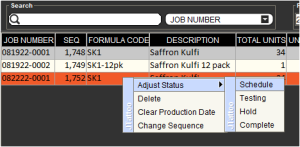
2. 고급 스케줄링
위에서 설명한 '생산 계획'을 사용하여 작업을 만들고 예약하는 방법 외에도 제어 센터에서 작업을 관리하고 예약할 수 있는 몇 가지 다른 방법이 있습니다.
2.1. 계획
제어 센터에서 작업을 예약할 수 있는 또 다른 방법은 '계획' 내 공장' 헤더 아래에 있는 창. 이렇게 하면 이미 예약된 항목을 선택할 수 있습니다. 판매 주문 이러한 주문을 이행하기 위한 요구 사항을 식별합니다. 그런 다음 시스템은 요구 사항을 통합하고 이미 재고가 있는지 확인한 다음 관련 주문을 완료하는 데 필요한 작업 목록을 제공합니다.
이 예에서는 'Saffron Kulfi 12 pack' 제품을 사용하겠습니다. 이 제품에 대해 3개의 개별 판매 주문이 있습니다. 하나는 20팩, 하나는 10팩, 마지막 하나는 30팩입니다.
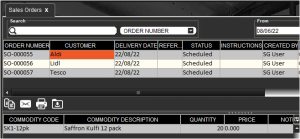
그런 다음 계획 탭으로 이동하면 왼쪽 상단 패널이 이러한 판매 주문으로 채워진 것을 볼 수 있습니다.
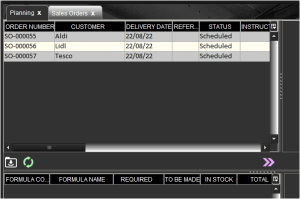
그런 다음 요구 사항을 식별하기 위해 선택 항목 또는 모든 주문을 선택할 수 있습니다. 이 예에서는 3을 모두 선택합니다. 이 모든 항목(1)을 강조 표시하고 이 패널 아래의 분홍색 화살표(2 – 여기에서 '요구 사항 식별' 버튼이라고 함)를 누르면 다음과 같이 표시됩니다. 오른쪽 상단 패널이 이 제품에 대한 요구 사항으로 채워집니다.
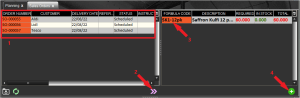
보시다시피, 이 제품의 재고가 없기 때문에 이 60개의 주문을 처리하려면 3팩의 전체 보완이 필요합니다. 오른쪽 상단 패널(3)에서 요구 사항을 선택한 다음 해당 패널(4)의 오른쪽 하단에서 녹색 '+'를 누르면 관련 작업 수가 자동으로 예약됩니다. 우리는 생산 계획에서 이것을 볼 수 있습니다.
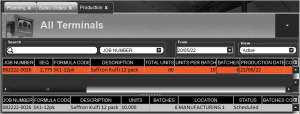
Saffron Kulfi의 배치 서브믹스는 ''로 설정되지 않았기 때문에 생산 예정이 아니라는 점에 주목할 가치가 있습니다.예정' 제품 공식 단계에서. 그러나 다시 계획 탭을 사용하여 이러한 배치 요구 사항을 충족할 수 있습니다.
위의 단계를 따라 원래 작업을 예약하고 Saffron Kulfi 배치의 서브믹스가 자동으로 예약되지 않은 경우 계획 탭(1)의 왼쪽 하단 패널에 이러한 요구 사항이 채워지는 것을 볼 수 있습니다. 이 요구 사항 목록을 선택하고 그 아래에 있는 요구 사항 식별 버튼(2)을 누르면 단위 및 배치 요구 사항이 오른쪽 아래 패널을 새 작업으로 채웁니다(3). 그런 다음 이 작업을 강조 표시하고 녹색 '+'를 누르면 이 배치를 충족하기 위해 생산 계획의 다른 작업이 예약됩니다.
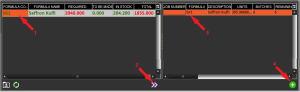
그러면 생산 계획에서 이 두 번째 작업이 예정된 것을 볼 수 있습니다. 시스템이 이미 '재고 있음' 값을 사용하여 완제품을 만들기 전에 배치해야 하는 Saffron Kulfi의 양을 줄이는 방법에 유의하십시오.
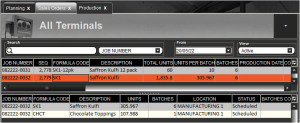
Saffron Kulfi 배치가 제품 공식 단계에서 생산될 예정인 경우 시스템은 60개의 완제품에 대한 모든 배치 요구사항을 자동으로 스케줄링하고 보유 수량은 무시합니다.
2.2. 게이트웨이 및 ERP 통합을 통한 스케줄링
제어 센터 기능 게이트웨이 V5 Traceability 데이터베이스로 정기적인 가져오기를 통해 작업을 예약할 수 있도록 .csv 파일을 가져오고 내보내는 데 사용할 수 있습니다. 이에 대한 자세한 정보는 찾을 수 있습니다. 여기에서 지금 확인해 보세요..
SG Systems는 또한 다양한 ERP 솔루션에 대한 통합 옵션을 제공할 수 있습니다. 이에 대한 자세한 정보는 여기에서 지금 확인해 보세요. 또는 SG 지원에 문의하여.
2.3. 일괄 조작
생산 계획 탭에는 작업 세부 정보 라인 오른쪽 패널 하단에 포함된 섹션. 이를 통해 관리자 또는 감독자는 이미 확인 및 예약된 후에도 즉시 일정에서 작업을 변경할 수 있습니다.
- 배치 보기
살펴보고 시작한다면 일괄 보기, 여기의 예에서는 위에서 예약한 Saffron Kulfi 배치를 사용하고 있습니다.
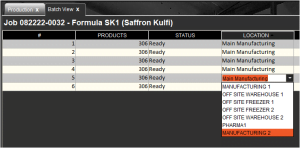
여기에서 각 배치의 제품 양을 편집하고 원하는 경우 각 배치의 생산 위치를 변경할 수 있습니다. 배치가 이미 완료된 경우에는 불가능합니다.
오른쪽 하단에 있는 추가/제거 버튼을 사용하여 여기에서 배치를 추가하거나 제거할 수도 있습니다.
-단계별 보기
우리는 또한 활용할 수 있습니다 단계보기 예를 들어 추가하려는 경우와 같이 선택한 작업에 대한 수식 단계를 직접 조작합니다. 재 작업 배치에.
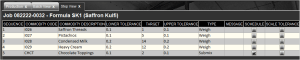
여기에서 수식의 모든 요소를 편집할 수 있습니다. 단계 추가 또는 제거, 단계 유형 변경 또는 단계 재정렬 필요한 경우. 여기에서 변경한 사항은 선택한 일괄 처리(작업에 둘 이상의 일괄 처리가 있는 경우)에 적용할 수 있지만 아직 시작되지 않은 일괄 처리에만 적용됩니다.
이 기능을 사용하면 새 수식 버전이 생성되지만 이 새 버전은 활성 버전으로 저장되지 않습니다. 그러나 다음을 사용하여 불러올 수 있습니다. 수식 버전 기록 기능.